구글 스프레드시트에서 토요일과 일요일만 자동으로 색을 설정하는 조건 서식을 사용하는 방법에 대해 알아보겠습니다.
1. 색을 지정할 범위를 선택합니다.
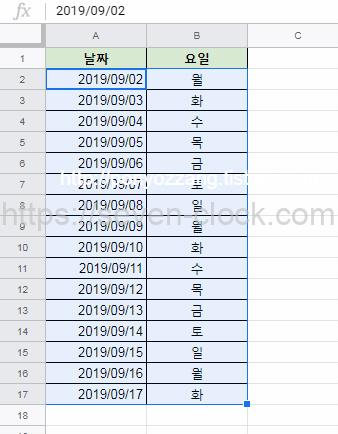
2. 메뉴에서 조건
서식을 클릭합니다.
서식 – 조건부 서식
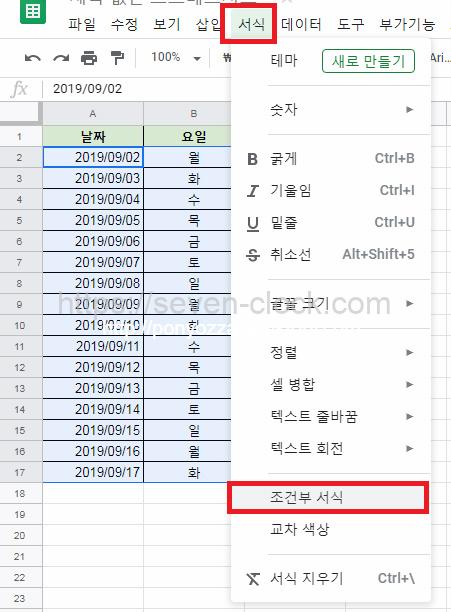
3. 밎춤 서식을 클릭
화면 오른쪽에 조건부 서식 규칙이 표시됩니다.
표시된 조건부 서식 규칙에서 맞춤 서식을 클릭합니다.
단색 – 형식 규칙 – 맞춤 서식
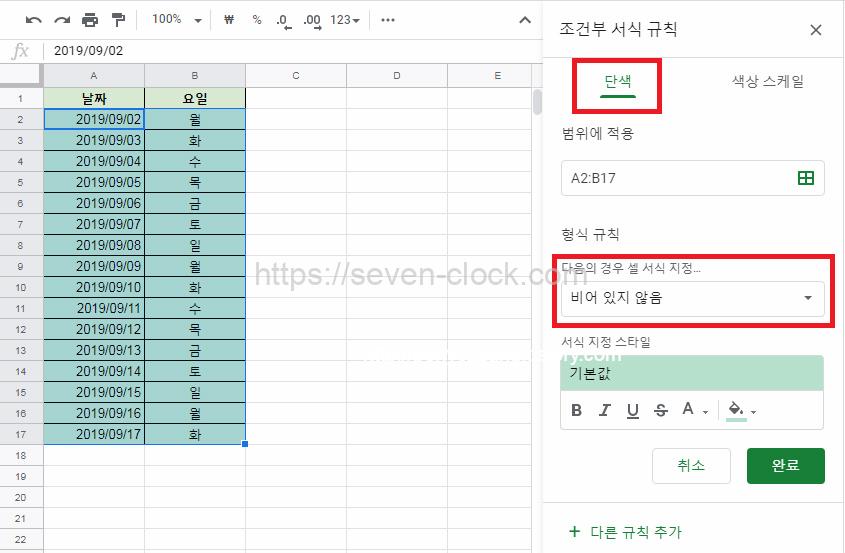
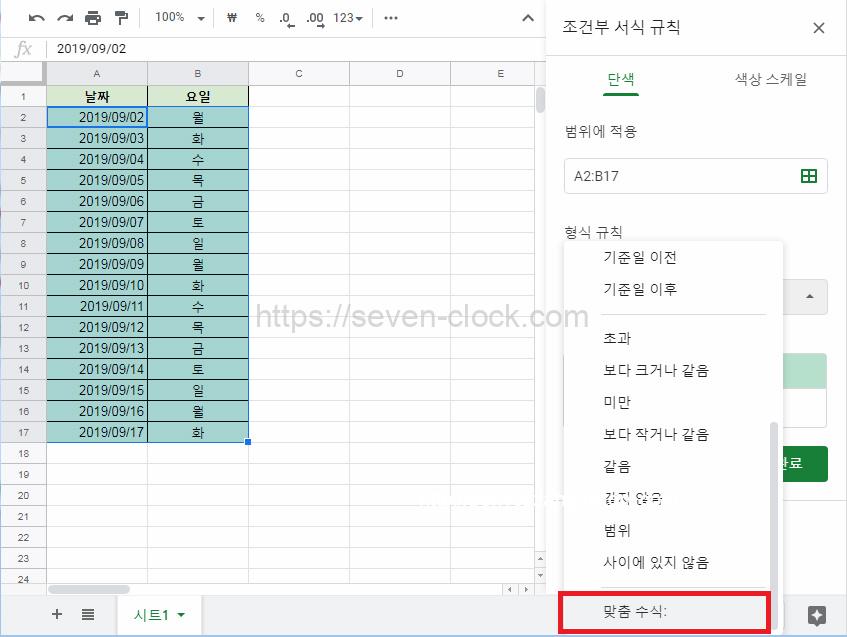
4. 맞춤 서식에 조건 입력
수식란에 조건을 입력합니다.
토요일일 경우 파란색으로 표시되도록 하는 조건을 입력하겠습니다.
=WEEKDAY($A2)=7
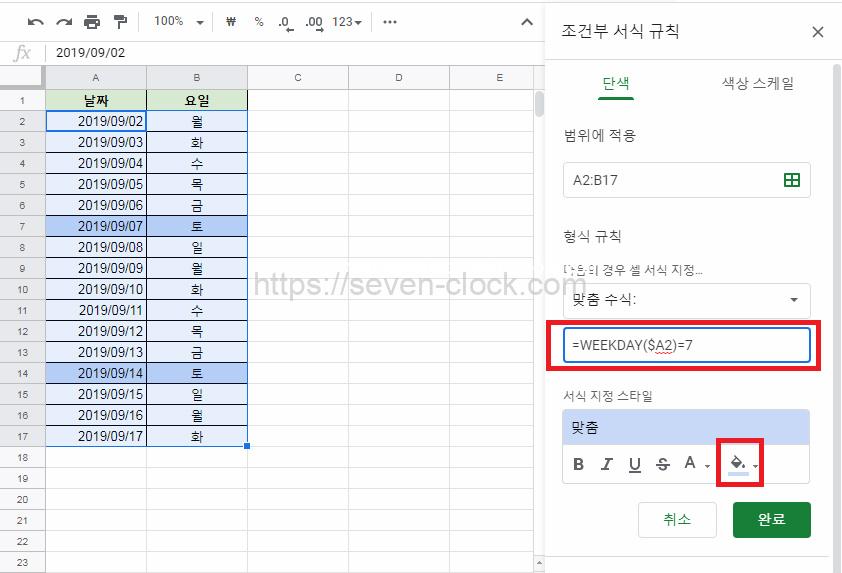
5. 색상 설정
토요일을 파란색으로 표시하도록 색을 설정합니다.
설정이 끝나면 완료 버튼을 누릅니다.
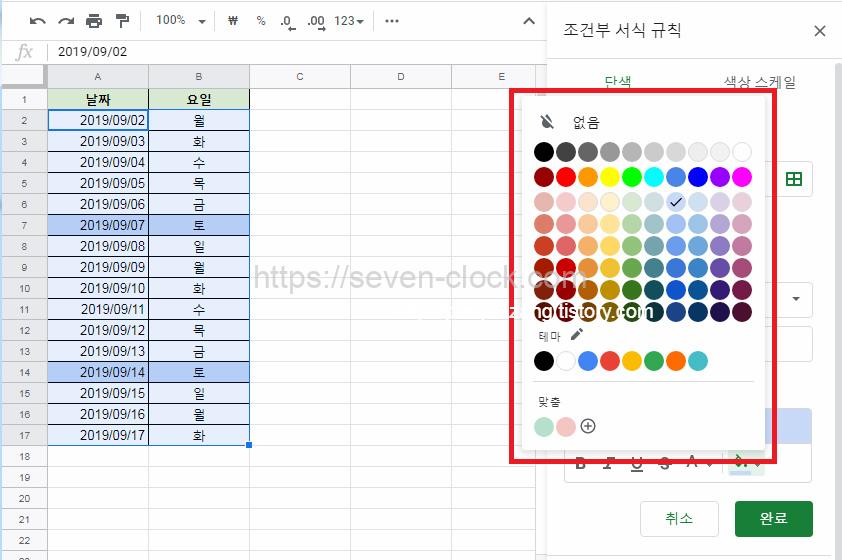
토요일 배경색이 파란색으로 표시되었습니다.
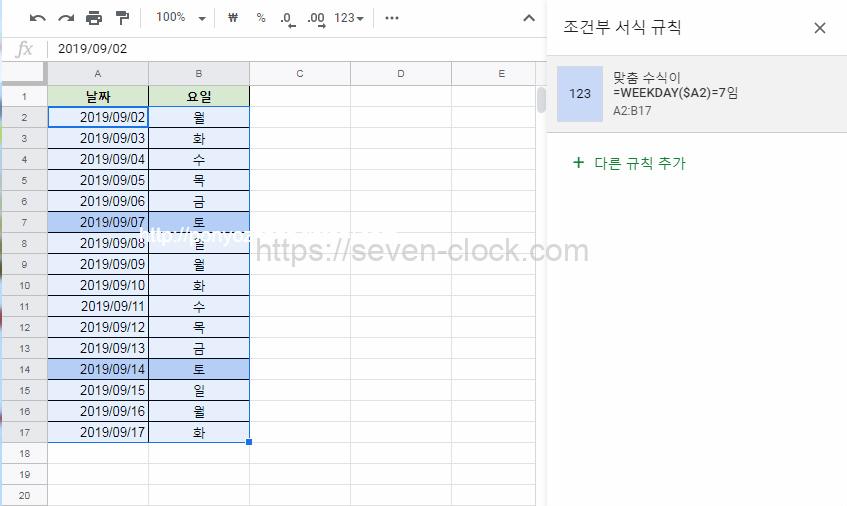
이번에는 일요일을 빨간색으로 표시되도록 설정하겠습니다.
토요일을 파란색으로 지정한 것처럼 범위를 지정하고 수식을 입력하는 창까지 이동합니다.
일요일 수식
=WEEKDAY($A2)=1
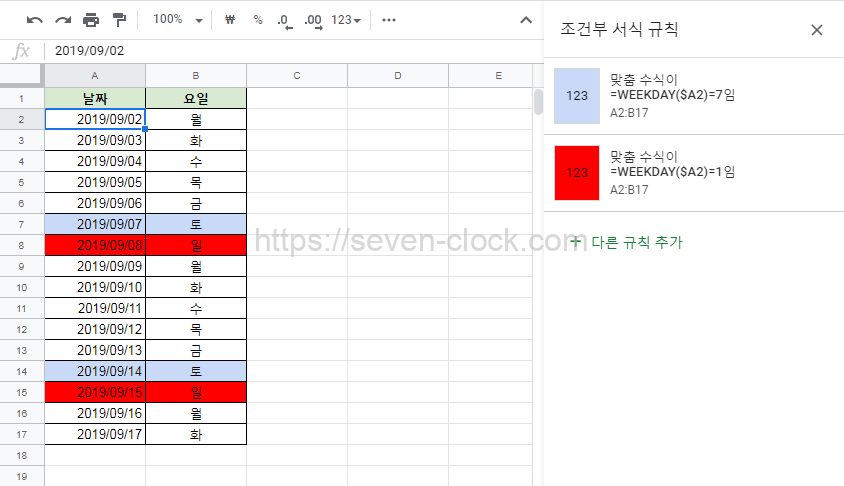
색상은 빨간색으로 설정하고 완료 버튼을 누릅니다.
토요일은 파란색, 일요일은 빨간색으로 표시되고 있습니다.

댓글